Jak zmienić czcionkę na Android
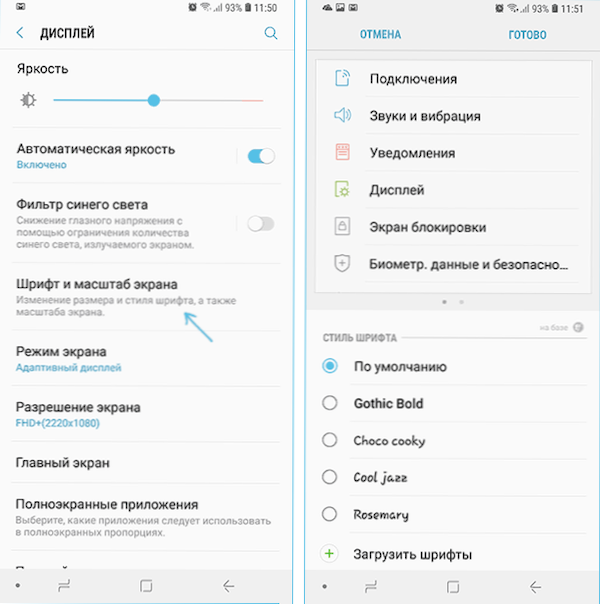
- 2674
- 669
- Pan Natan Sawicki
Android zapewnia użytkownikowi wiele możliwości dostosowywania interfejsu, zaczynając od prostych widżetów i ustawień, kończąc na uruchomieniu trzeciej części. Jednak w ustalaniu niektórych aspektów projektu mogą pojawić się trudności, na przykład, jeśli musisz zmienić czcionkę interfejsu i aplikacji na Androida. Jest to jednak możliwe, ale w przypadku niektórych modeli telefonów i tabletów jest to bardzo proste.
W tych instrukcjach szczegółowo, jak zmienić czcionkę na smartfonach i tabletach z Androidem na różne sposoby, w tym bez dostępu do korzenia (w niektórych przypadkach może być wymagane). Na początku przywództwa - osobno w celu zmiany czcionek na Samsung Galaxy, a następnie o wszystkich innych smartfonach (w tym Samsung, ale z wersją Androida do 8.0 Oreo). Cm. także: jak zmienić czcionkę Windows 10.
Zmiana czcionki na telefonach Samsung i instalowanie czcionek
Telefony Samsung, a także niektóre modele LG i HTC mają opcję zmiany czcionki w ustawieniach.
Aby uzyskać prostą zmianę czcionki na Samsung Galaxy, możesz podjąć następujące kroki
- Przejdź do ustawień - wyświetl.
- Wybierz element „Skala czcionki i ekranu”.
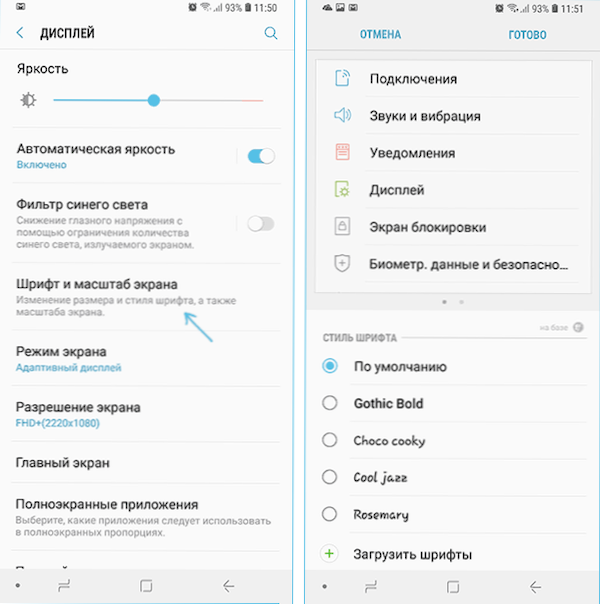
- Na dole wybierz dowolną czcionkę, a następnie naciśnij „gotowy” do jej użycia.
Natychmiast znajduje się element „załadowania czcionek”, który pozwala zainstalować dodatkowe czcionki, ale: wszystkie z nich (z wyjątkiem Samsung Sans) zapłacone. Można to jednak ominąć i ustawić własne czcionki, w tym z plików czcionek TTF.
Dostępnych jest kilka podejść do instalacji czcionek na telefonach Samsung Galaxy: do wersji Android 8.0 czcionek Oreo Flipfont (są one używane na Samsung) można znaleźć w Internecie i pobrać w postaci APK i były one natychmiast dostępne w ustawieniach, również regularnie pracowane czcionki zainstalowane przy użyciu aplikacji IFont (będą rozpatrywane w dalszej części sekcji O „innych telefonach z Androidem”).
Jeśli Twój smartfon jest zainstalowany w systemie Android 7 lub więcej, nadal możesz użyć tych metod. Jeśli masz nowy smartfon z Androidem 8 lub 9, będziesz musiał szukać toru obejściowego, aby zainstalować czcionki.
Jeden z nich, najprostszy i najbardziej pracujący obecnie (testowany na Galaxy Note 9) - użycie aplikacji ThemeGalaxy dostępnej na rynku zabaw: https: // odtwarzanie.Google.Com/sklep/aplikacje/szczegóły?Id = projekt.Żywy.Temesamgalaxy
Najpierw o bezpłatnym użyciu tej aplikacji do zmiany czcionek:
- Po zainstalowaniu aplikacji będziesz mieć dwie ikony na liście: uruchomić galaktykę motywu i osobną - „tematy”. Najpierw uruchom samą aplikację Galaxy motyw, daj niezbędne zezwolenia, a następnie rozpocznij „tematy”.
- Wybierz kartę czcionek i w rogu, zamiast „All”, wybierz „Cyrillic”, aby wyświetlano tylko rosyjskie czcionki. Lista jest dostępna bezpłatne czcionki z czcionkami Google.
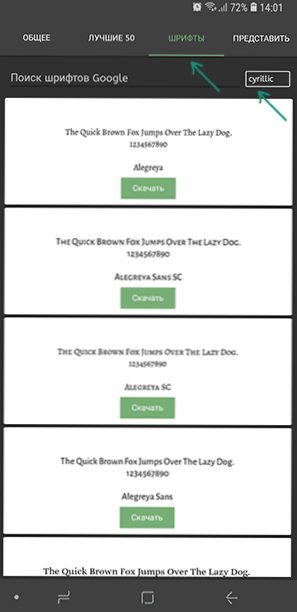
- Kliknij „Pobierz”, a po pobraniu - „Zainstaluj czcionkę”.
- Załaduj telefon (wymagany dla Samsunga z Android Oreo i więcej nowych systemów).
- Czcionka pojawi się w ustawieniach telefonu (Ustawienia - wyświetlacz - Skala czcionki i ekranu).
Ta sama aplikacja umożliwia zainstalowanie własnej czcionki TTF (które są obfite do pobierania w Internecie), ale funkcja jest wypłacana (co najmniej 99 centów, jeden czas). Ścieżka będzie następująca:
- Uruchom aplikację Galaxy motywu, otwórz menu (przesuń z lewej krawędzi ekranu).
- W menu w sekcji „Dodatkowo” wybierz „tworzenie czcionki z .TTF ". Przy pierwszej próbie skorzystania z tej funkcji zostaniesz poproszony o jej zakup.
- Wskaż nazwę czcionki (jak zostanie wyświetlona na liście w ustawieniach), zaznacz „Wybierz plik .TTF ręcznie ”i wskazuj miejsce przechowywania pliku czcionki w telefonie (możesz również składać pliki czcionek w folderze ThemeGalaxy/Fonts/Custom/Folder i zauważ„ Ładowanie czcionek folderów użytkownika ”.
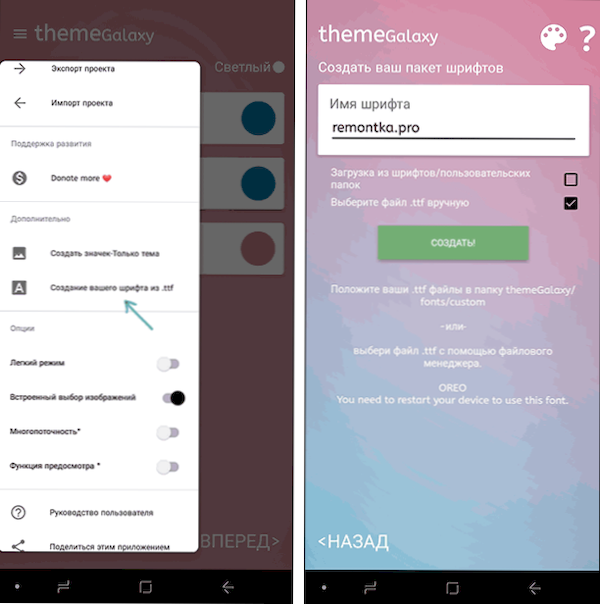
- Kliknij „Utwórz”. Natychmiast po stworzeniu czcionka zostanie zainstalowana.
- Załaduj ponownie telefon (tylko w przypadku nowych wersji Androida).
- Czcionka będzie wyświetlana w ustawieniach i będzie dostępna do instalacji w interfejsie Samsung.
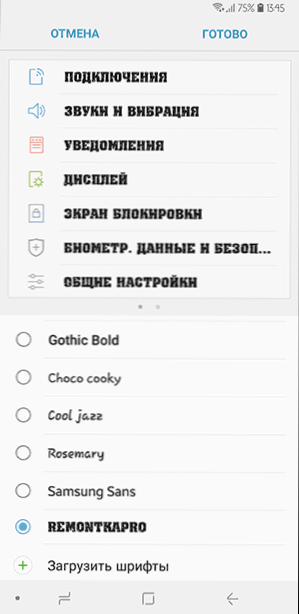
Inna aplikacja, która może instalować czcionki na Samsung - afonts. Oreo wymaga również ponownego uruchomienia, tworzenie czcionek wymaga zakupu funkcji, a rosyjskie czcionki w katalogu są nieobecne.
Dodatkowe metody instalowania czcionek na Samsung Galaxy z nowymi wersjami Androida są dostępne tutaj: https: // 4pda.ru/forum/indeks.Php?Showtopic = 191055 (cm. Sekcja „Czcionki dla Samsunga na Androidzie 8.0 Oreo). Istnieje również sposób na użycie substratum/andromeda, które można przeczytać (w języku angielskim) tutaj.
Jak zmienić czcionkę na telefonach z Androidem i tabletom innych producentów
W przypadku większości smartfonów i tabletów Android wymagana jest obecność dostępu korzeniowego, aby zmienić czcionkę interfejsu. Ale nie dla wszystkich: na przykład aplikacja IFONT z powodzeniem dodaje czcionki do Old Samsung i niektórych innych marek telefonów i bez kolein.
ifont
Ifont - bezpłatna aplikacja dostępna na rynku zabaw https: // graj.Google.Com/sklep/aplikacje/szczegóły?Id = com.Kapp.IFONT pozwala łatwo ustawić czcionkę (a także pobierać dostępne bezpłatne czcionki) na telefon za pomocą aprobaty korzeniowej, a także na osobnych markach telefonów bez niego (Samsung, Xiaomi, Meizu, Huawei).
Ogólnie rzecz biorąc, korzystanie z aplikacji jest następujące:
- Zainstaluj i uruchom aplikację (w razie potrzeby zapewnij dostęp do korzenia), otwórz kartę „Znajdź”, a następnie - „Wszystkie czcionki” - „Rosjanin”.
- Wybierz żądaną czcionkę i kliknij „Pobierz”, a po pobraniu - „Zainstaluj”.
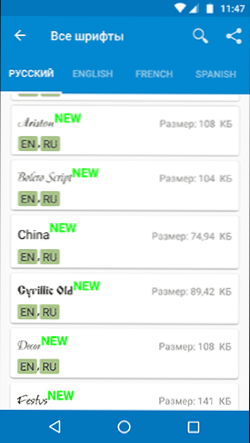
- Po instalacji może być wymagany ponowne uruchomienie telefonu.
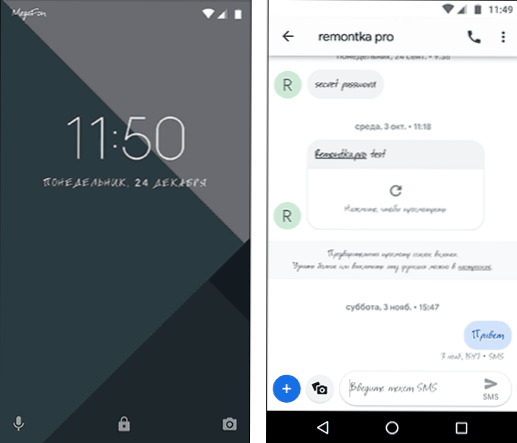
- Aby zainstalować własną czcionkę, skopiuj pliki .TTF w folderze „ifont/custom/”, na ekranie głównym aplikacji, otwórz kartę „kopalnia” - „moje czcionki” i wybierz czcionkę, którą należy zainstalować.
W moim teście (telefon Lenovo Moto z dodatnim korzeniem) wszystko działało poprawnie, ale z niektórymi błędami:
- Próbując zainstalować własną czcionkę TTF, okno otworzyło się z propozycją przeprowadzenia darowizny na rzecz autora aplikacji. Po zamknięciu i ponownym przestrzenaniu aplikacji instalacja zakończyła się powodzeniem.
- Gdy instalacja czcionki nie zadziałała .TTF nie zostało jeszcze usunięte wszystkie zainstalowane czcionki z bezpłatnego katalogu IFONT. Możesz usunąć czcionki na karcie „kopalnia”, otwierając moje pobieranie, wybierając czcionkę i naciskając „śmieci” w prawym górnym rogu.
W razie potrzeby zwróć standardową czcionkę, otwórz aplikację ifont, przejdź do zakładki „kopalnia” i kliknij „Pobieganą czcionkę”.
Podobna bezpłatna aplikacja - FontFix. Działał również w moim teście, ale z jakiegoś powodu zmienił czcionki selektywnie (nie we wszystkich elementach interfejsu).
Dodatkowe metody zmiany czcionki na Androidzie
Nie wszystkie opcje zmiany czcionek są opisane powyżej, ale tylko te, które zmieniają czcionki w całym interfejsie i są również stosunkowo bezpieczne dla początkującego użytkownika. Ale istnieją dodatkowe metody:
- W obecności plików wymiany dostępu do root systemowych czcionek roboto-regularnych.TTF, Roboto-Bold.TTF, Roboto -talic.TTF i Roboto-Bolditalic.TTF z folderu systemu/czcionek z innymi plikami czcionkami o tych samych nazwach.
- W przypadku braku potrzeby zmiany czcionek w całym interfejsie - użycie uruchamiania z możliwością konfigurowania czcionek (na przykład Apex Launcher, Go Launcher). Cm. Najlepsze premiery dla Androida.
Jeśli znasz inne sposoby zmiany czcionek, prawdopodobnie dotyczy poszczególnych marek urządzeń, będę wdzięczny, jeśli podzielisz się nimi w komentarzach.

